Name server merupakan nama web server yang digunakan untuk mengarahkan nama domain ke server tertentu. Penulisan name server biasanya menggunakan format ns1.namaserver.com. Meskipun demikian, format penamaan dapat berbeda antara penyedia layanan web hosting satu dengan lainnya.
Secara otomatis, sistem akan mengirimkan rincian name server melalui email sesaat setelah akun hosting Niagahoster Anda aktif. Pastikan name server Anda telah sesuai rincian tersebut agar domain dan website terarah dengan baik. Kesalahan konfigurasi name server bisa berakibat domain dan website tidak dapat diakses.
Anda dapat melihat name server yang Anda gunakan pada Member Area Niagahoster dengan mengikuti panduan di bawah ini. Artikel ini memiliki 2 panduan berdasarkan versi Member Area. Pilih salah satu panduan sesuai dengan kebutuhan Anda.
Panduan Member Area Lama
1. Akses halaman website Niagahoster. Klik tombol Login yang ada di sebelah kanan atas.
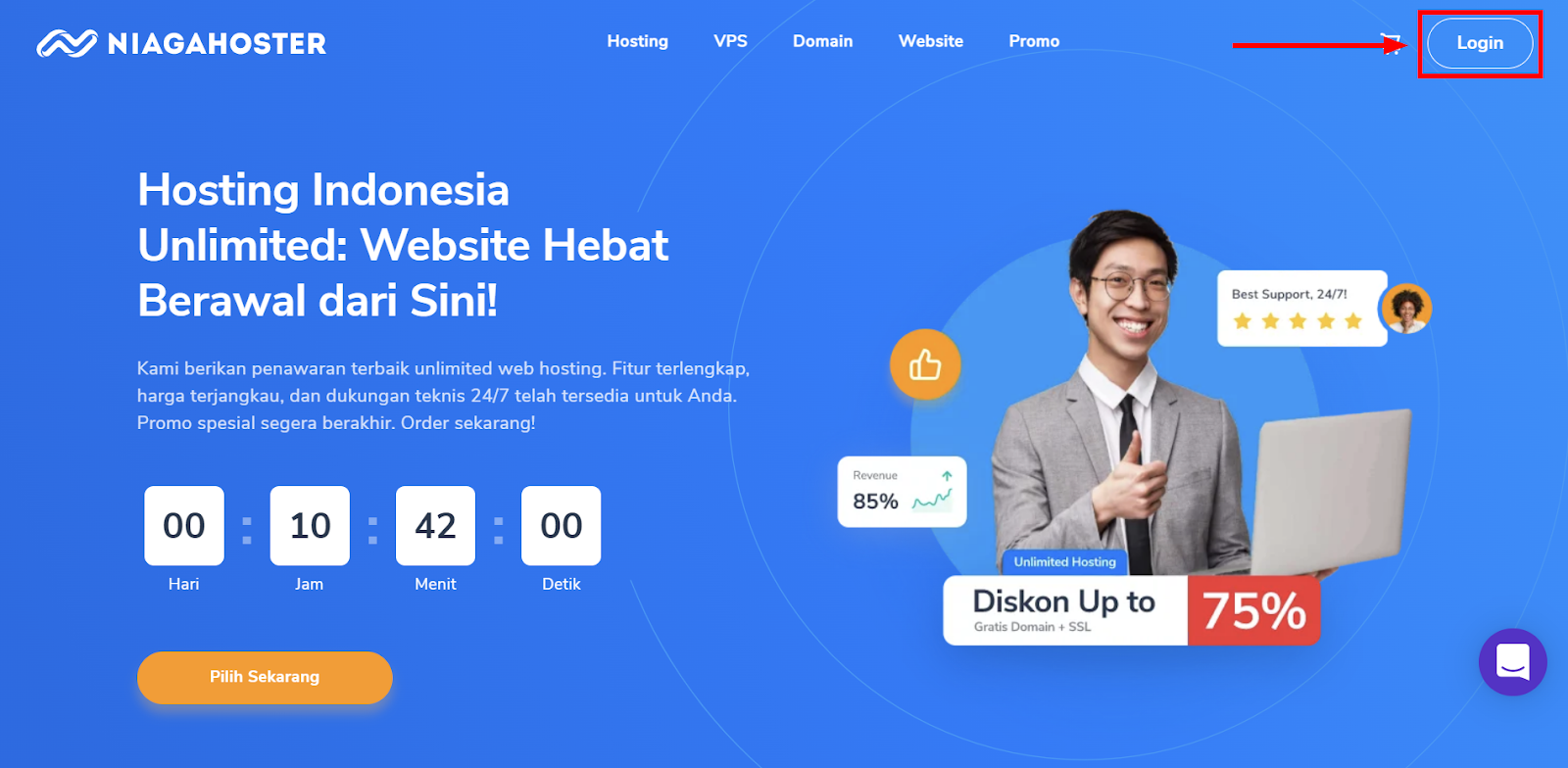
2. Masukkan Email dan Password Anda, kemudian klik tombol MASUK SEKARANG JUGA. Jika menggunakan social login, silakan pilih salah satu opsi antara Facebook atau Google.

3. Anda akan diarahkan ke Beranda Member Area Niagahoster, gulir ke bagian Layanan Anda. Pilih tab Hosting, kemudian klik tombol Kelola Hosting.
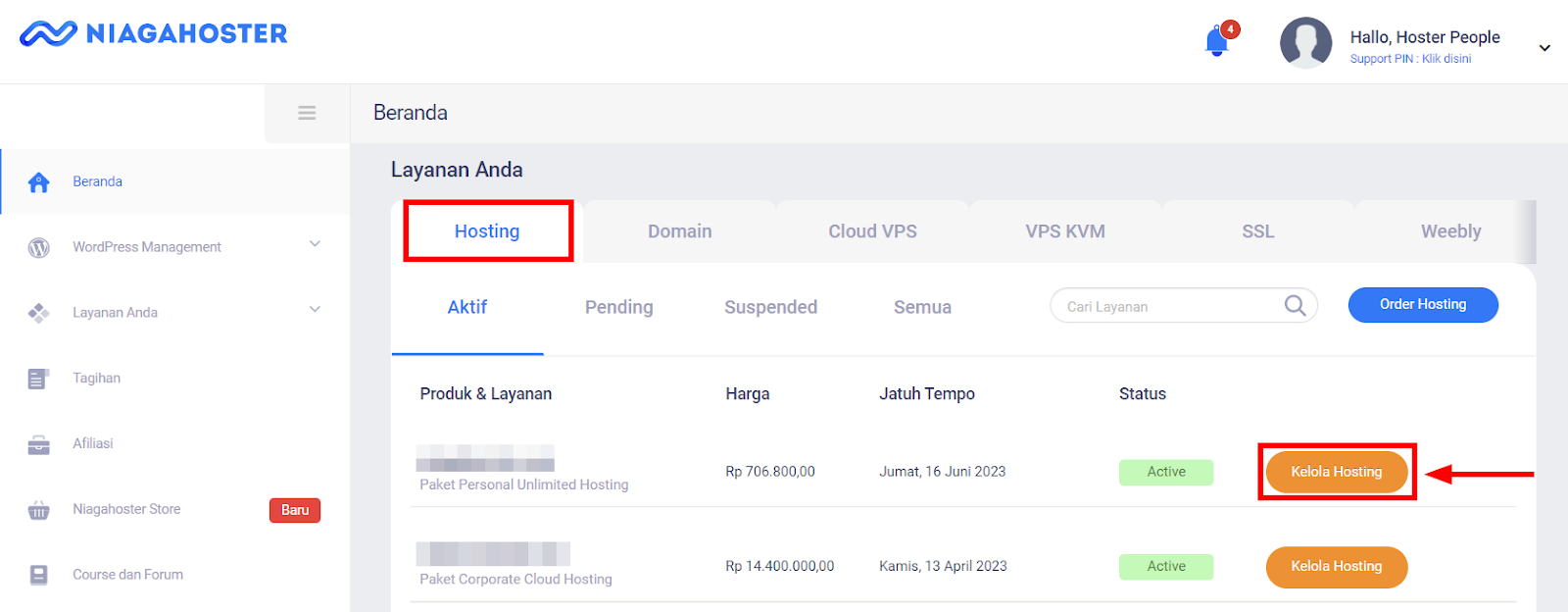
4. Pada tab Detail, Anda dapat melihat Nameserver Akun yang Anda gunakan.
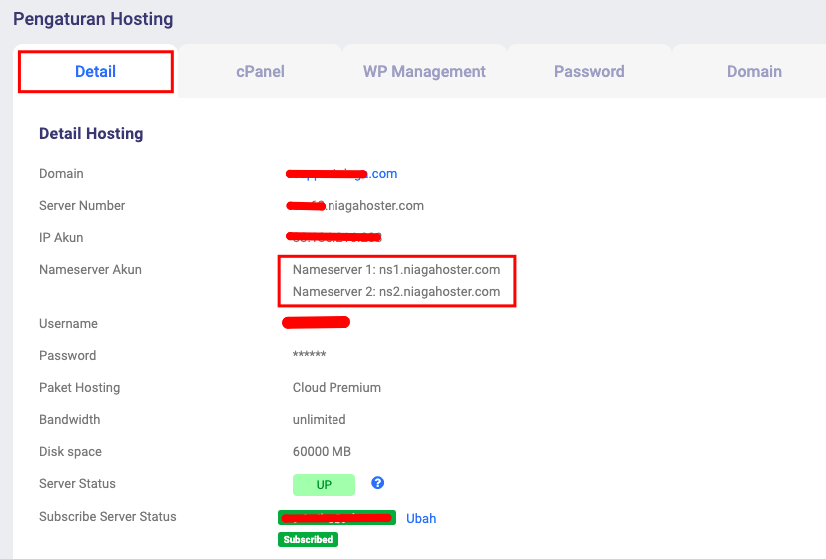
Panduan Member Area Baru
1. Akses halaman website Niagahoster. Klik tombol Login yang ada di sebelah kanan atas.
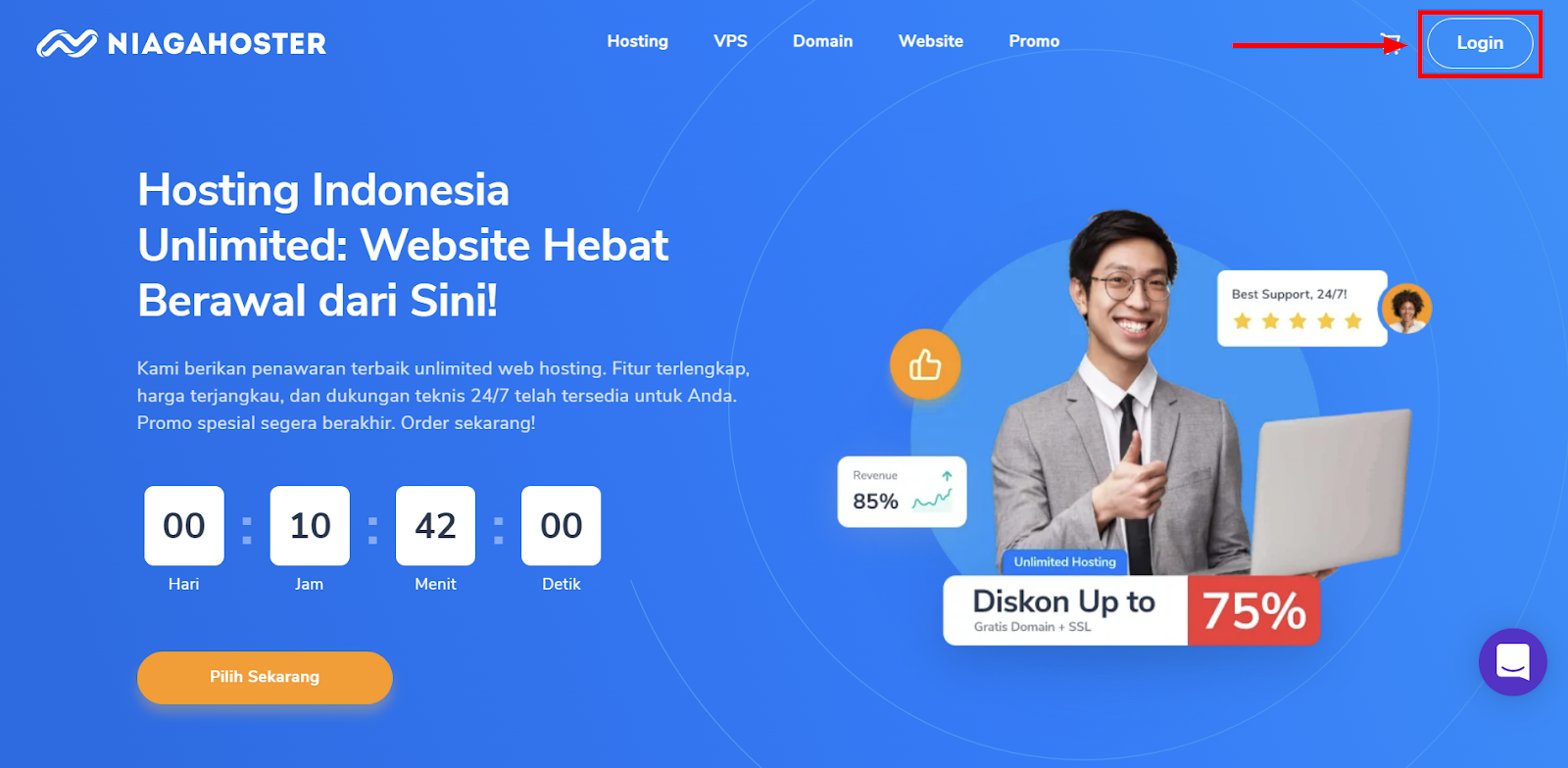
2. Masukkan Email dan Password Anda, kemudian klik tombol MASUK SEKARANG JUGA. Jika menggunakan social login, silakan pilih salah satu opsi antara Facebook atau Google.
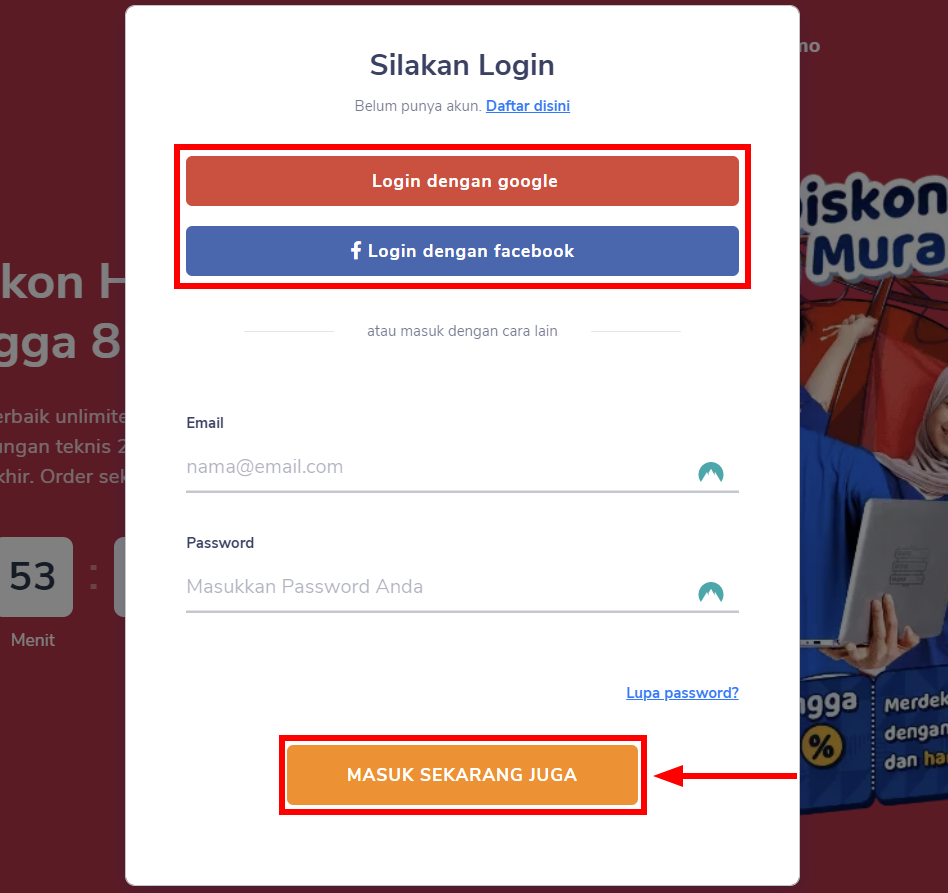
3. Pilih tab cPanel Hosting.
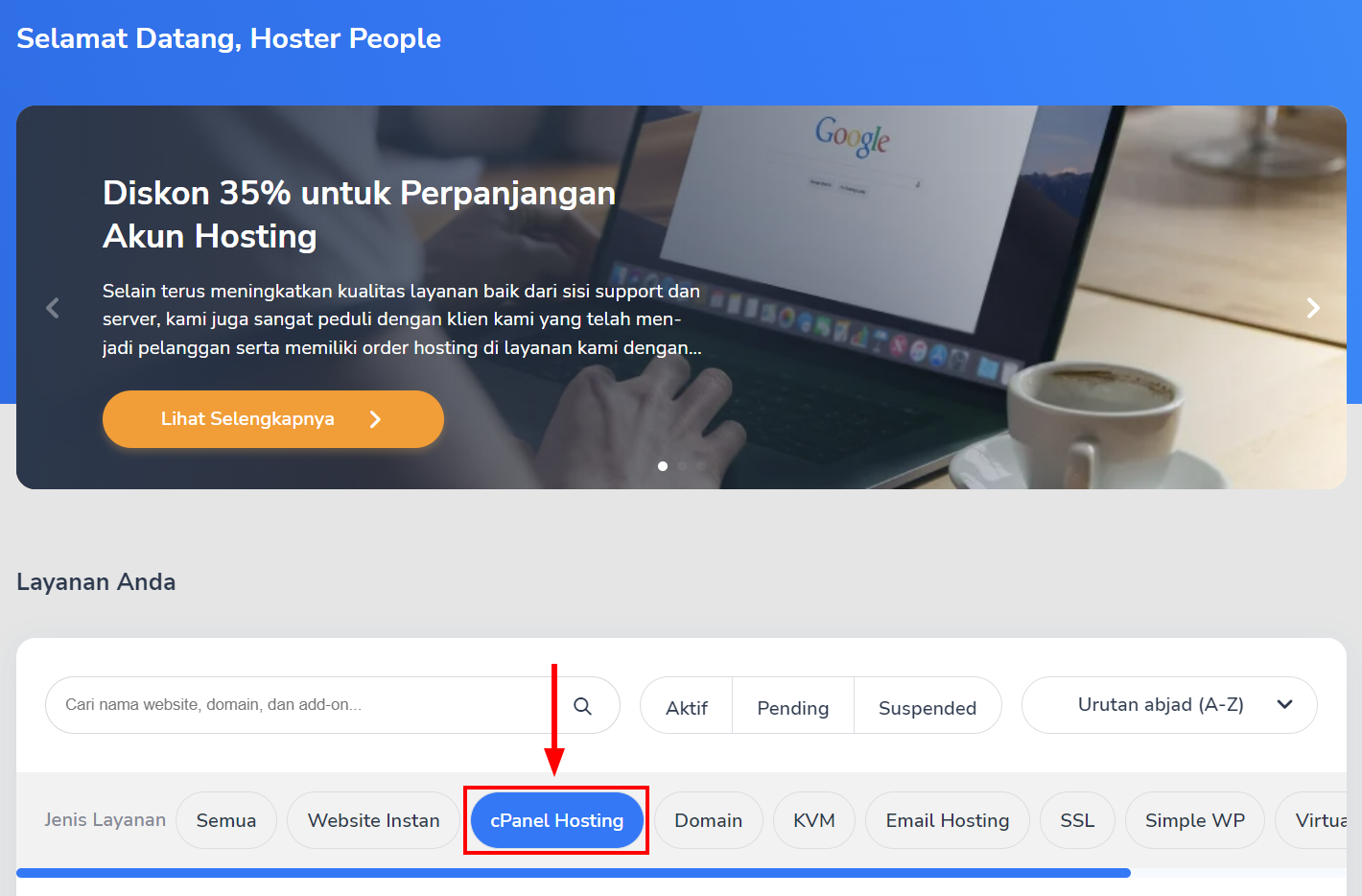
4. Klik tombol Kelola Layanan pada paket hosting milik Anda.
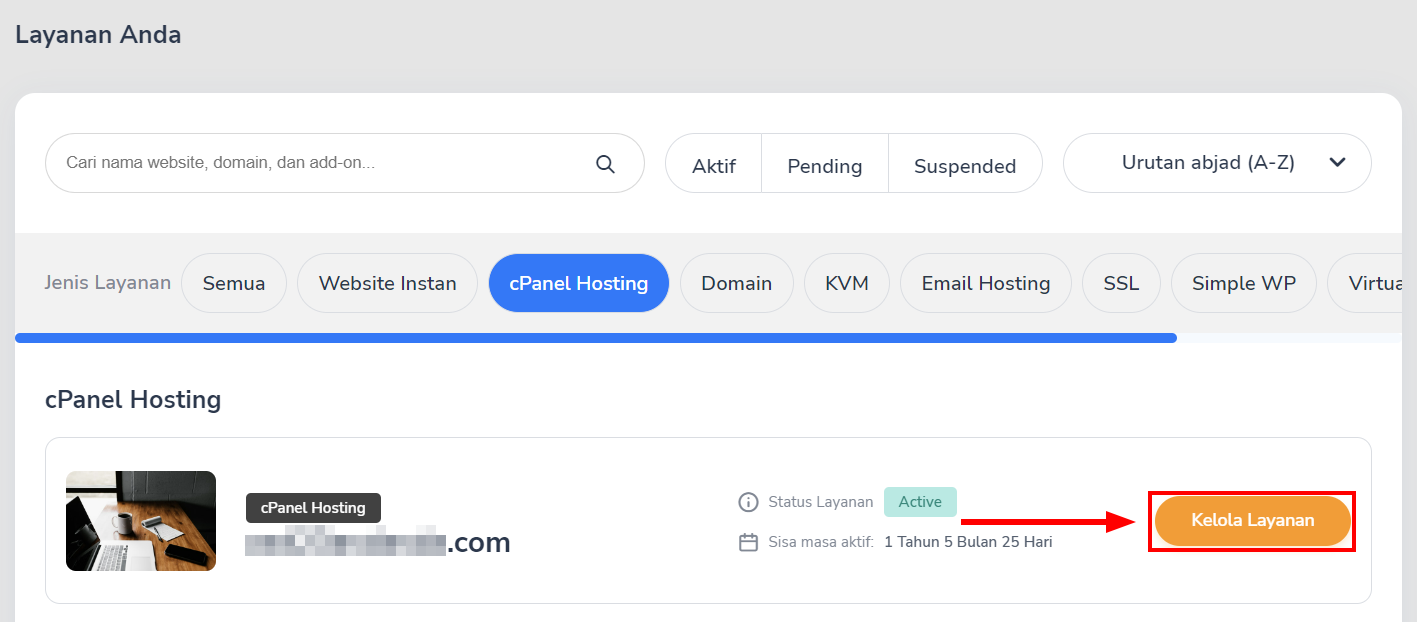
5. Anda akan diarahkan ke pengaturan cPanel Hosting. Gulir ke bawah hingga menemukan bagian Detail Hosting. Anda dapat melihat Nameserver Akun yang Anda gunakan.
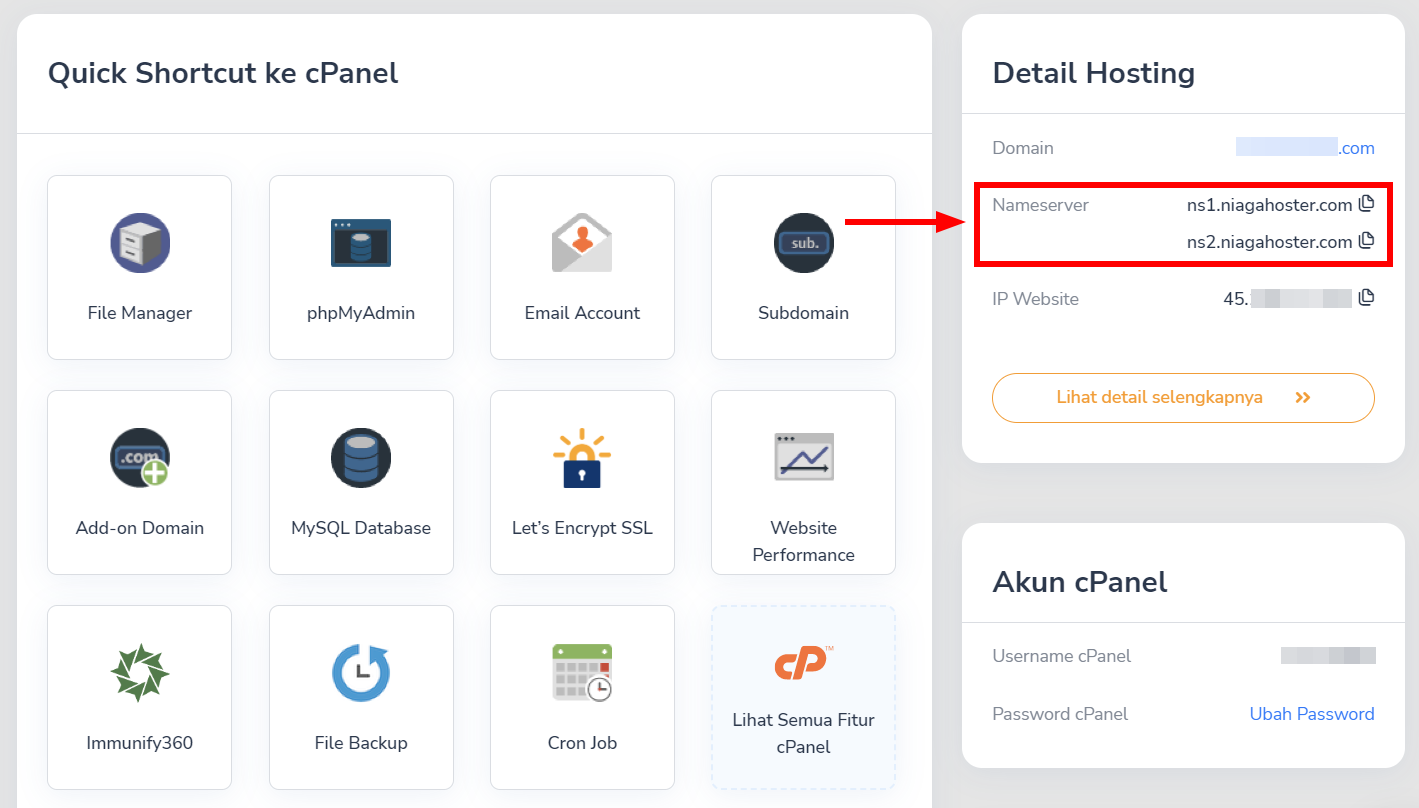
Demikian tutorial cara mengetahui name server hosting dari kami. Terima kasih telah menggunakan layanan hosting murah Niagahoster!

